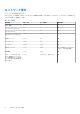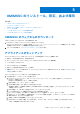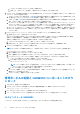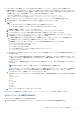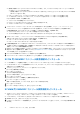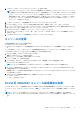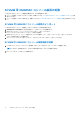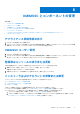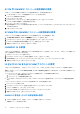Setup Guide
Table Of Contents
- OpenManage Integration for Microsoft System Centerバージョン7.0 インストール ガイド
- 目次
- はじめに
- OMIMSSC のコンポーネントについて
- OMIMSSC コンソール拡張のインストール計画
- OMIMSSC のシステム要件
- OMIMSSC のインストール、設定、および維持
- OMIMSSC とコンポーネントの管理
- トラブルシューティング
- Dell EMC サポートサイトからのドキュメントへのアクセス
3. [OMIMSSC_SCVMM_Console_Extension.exe]インストーラーを実行します。
メモ: iDRAC ファームウェアバージョン 2.40.40.40 以降を使用している場合は、Transport Layer Security(TLS)バージョン
1.1 以降がデフォルトで有効に設定されています。コンソール拡張機能をインストールする前に、次のナレッジベース記事
(Support.microsoft.com/en-us/kb/3140245)に記載されているように、アップデートをインストールして TLS 1.1
以降を有効にします。OMIMSSC が正常に動作するように、お使いの Web ブラウザーに応じて、SCVMM サーバーおよび
SCVMM コンソールで TLS 1.1 以降のサポートを有効にすることをお勧めします。iDRAC の詳細については、Dell.com/
idracmanuals を参照してください。
4. [OMIMSSC SCVMM コンソール拡張機能へようこそ]ページで、[次へ]をクリックします。
5. [ライセンス契約] ページで、[ライセンス契約の条件に同意します] を選択してから、[次へ] をクリックします。
6. [インストール先フォルダ] ページには、デフォルトのインストールフォルダが選択されています。場所を変更するには、[変
更] をクリックし、新しい場所をスキャンして、[次へ] をクリックします。
7. [プログラムのインストール準備完了]ページで、[インストール]をクリックします。
8. [InstallShield ウィザードの完了]ページで、[終了]をクリックして、SCVMM 用 OMIMSSC コンソール拡張機能のインストー
ルを完了します。
9. SCVMM 用 OMIMSSC コンソール拡張機能を SCVMM コンソールにインポートします。
コンソールの登録
次の動作条件が満たされていることを確認します。
● IG がすでにインストールされている。
● OMIMSSC の SCCM 用のコンソール拡張機能または OMIMSSC の SCVMM 用のコンソール拡張機能がインストールされてい
る。
● SCCM 管理コンソールで、OMIMSSC コンソール拡張機能を使用するように SCCM サイト サーバーが登録されている。
SCCM または SCVMM コンソールを OMIMSSC に登録するは、次の手順を実行します。
1. ブラウザーを開き、アプライアンスの URL を入力します。
管理ポータルのログイン ページが表示されます。
2. [設定]、[コンソールの登録]、[登録]の順にクリックします。
[コンソール登録] ページが表示されます。
3. SCCM または SCVMM コンソールおよび IG のいずれかの FQDN、認証情報、IG ポート番号を指定します。
デフォルトの IG ポート番号は 8455 です。
メモ: 入力した IG の詳細が他の SCCM または SCVMM コンソールに関連付けられていないことを確認します。
4. (オプション)[新規作成]をクリックして、IG および SCCM または SCVMM コンソールにアクセスするための Windows タイ
プの認定資格プロフィールを作成します。
認定資格プロフィールを作成する方法の詳細については、『Microsoft System Center
向け
OpenManage Integration
ユーザーズ
ガ
イド
』を参照してください。
5. 次のコンポーネント間の接続を確認するには、[接続のテスト]をクリックします。
● アプライアンスと IG
● IG と SCCM または SCVMM
SCCM 用 OMIMSSC コンソール拡張機能の起動
SCCM 用 OMIMSSC コンソール拡張機能へのログインに使用したものと同じ認証情報を使用して、Windows OS にログインします。
SCCM コンソールで、[アセットとコンプライアンス]、[概要]、[SCCM 用 OMIMSSC コンソール拡張機能]の順にクリックしま
す。
メモ: SCCM コンソールへの接続にリモート デスクトップ プロトコル(RDP)を使用している場合は、RDP が閉じると
OMIMSSC セッションがログアウトされることがあります。そのため、RDP セッションを再度開いて、再度ログインしてくだ
さい。
OMIMSSC のインストール、設定、および維持 17